일부 친구들은 Win11 컴퓨터를 사용할 때 Win11 이더넷에 유효한 IP 구성이 없다는 메시지가 표시된다고 보고했습니다. 그렇다면 Win11 이더넷에 유효한 IP 구성이 없을 때 문제를 해결하는 방법은 무엇입니까? a small 편집자는 효과적인 IP 구성이 없는 Win11 이더넷 솔루션에 대해 자세히 소개합니다. 관심이 있으시면 한 번 살펴보세요.
1. 오른쪽 하단 작업 표시줄의 네트워크 아이콘을 마우스 오른쪽 버튼으로 클릭하고 "네트워크 및 인터넷 설정"을 선택하여 엽니다.
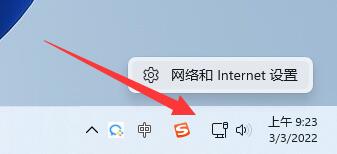
2. 열리는 창 인터페이스에서 "이더넷" 옵션을 클릭합니다.
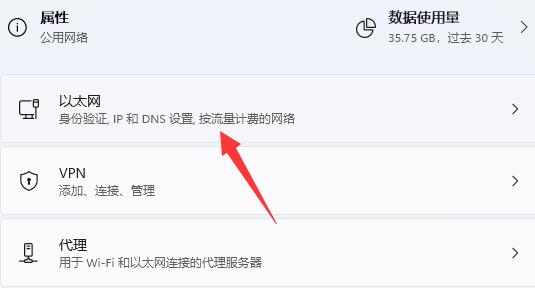
3. 그런 다음 "IP 할당" 오른쪽에 있는 "수정" 버튼을 클릭하세요.
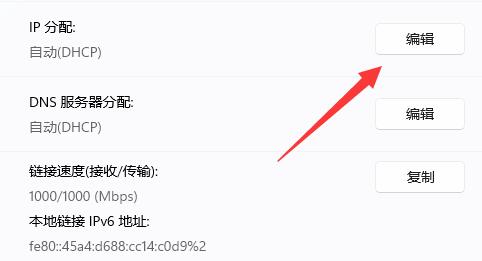
4. 마지막으로 팝업창에서 IP 설정이 수동이면 자동으로 변경하고, 자동이면 수동으로 변경한 후 아래에 사용 가능한 IP 주소를 입력하세요.
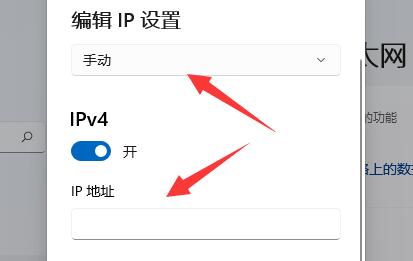
위 내용은 Win11에서 잘못된 이더넷 구성으로 인한 IP 문제를 해결하는 방법의 상세 내용입니다. 자세한 내용은 PHP 중국어 웹사이트의 기타 관련 기사를 참조하세요!